So finden und ändern Sie die Anmelde-URL für den WordPress-Administrator
Veröffentlicht: 2022-12-17Wie änderst du die Anmelde-URL des WordPress-Administrators? Sie sollten sicherstellen, dass Ihre Anmeldeseite nicht für Hacker oder böswillige Angreifer zugänglich ist, um zu verhindern, dass sie auf die Verwaltungsseite Ihrer Website zugreifen und Dinge durcheinander bringen.
Auch wenn sich die Verwendung eines starken, einzigartigen langen Passworts als vorteilhaft erweisen kann, um unbefugten Zugriff auf Ihre Website zu verhindern, kann nie genug getan werden, um sicherzustellen, dass Ihre Website sicher ist.
Sie können verhindern, dass Bösewichte auf Ihr WordPress-Konto zugreifen, indem Sie die Anmeldeseite auf eine neue eindeutige URL verschieben.
Das Ändern der Anmelde-URL wäre von Vorteil, wenn es darum geht, zufällige Angriffe, Hacker und Brute-Force-Angriffe auf Ihre WordPress-Site zu bekämpfen.
Dieser Artikel erklärt, warum Sie Ihre WordPress-Anmelde-URL ändern müssen, welche WordPress-Admin-URLs Sie ändern müssen und wie Sie die WordPress-Anmeldeseite mit drei Methoden ändern können.
Warum müssen Sie Ihre WordPress-Anmelde-URL ändern?
WordPress CMS gehört zu den beliebtesten Content-Management-Systemen. Aus diesem Grund ist es auch eines der beliebtesten unter Hackern.
Darüber hinaus kann jeder auf Ihre WordPress-Anmeldeseite zugreifen, indem er der Adresse Ihrer Website „ wp-admin “ oder „ wp-login.php “ hinzufügt. Folglich können Hacker Angriffe hauptsächlich über Ihre Anmelde-URL durchführen.
Eine benutzerdefinierte Anmelde-URL ist eine der einfachsten und effektivsten Methoden, um Hacker am Zugriff auf Ihre WordPress-Site zu hindern.
Dadurch können Sie Ihre Anmeldeseite vor böswilligen Aktivitäten schützen und sicherstellen, dass nur Personen, denen Sie vertrauen, Zugriff gewährt wird.
Welche WordPress-Admin-URLs müssen Sie ändern?
Es ist möglich, sich direkt bei WordPress anzumelden, indem Sie die URL /wp-login.php oder /wp-admin/ eingeben. Sie werden dorthin weitergeleitet, wenn Sie derzeit nicht eingeloggt sind.
Es gibt drei Arten von WordPress-URLs, die Sie ändern müssen:
/wp-login.php to /login/ /wp-admin/ to /admin/ /wp-login.php?action=register to /register/Am besten ändern Sie Ihre Anmelde-URL. Dies bezieht sich auf die URLs, die zum Anmelden, Registrieren und Verwalten Ihres Kontos verwendet werden.
Wie ändere ich die WordPress-Anmeldeseite (3 Methoden)?
Hacker und böswillige Angreifer können auf die Verwaltungsseite Ihrer Website zugreifen, wenn Ihre Anmeldeseite für sie zugänglich ist. Das Ändern Ihrer Anmelde-URL verhindert, dass sie sich bei Ihrem WordPress-Konto anmelden.
Es ist möglich, die URL für die WordPress-Admin-Seite zu ändern und die Anmeldeseite manuell anzupassen, indem Sie die folgenden Schritt-für-Schritt-Anleitungen verwenden oder Plugins verwenden, die speziell zum Anpassen der Anmeldeseite für WordPress oder Plugins zum Anpassen des WordPress-Dashboards entwickelt wurden.
In diesem Abschnitt werden drei Methoden zum Ändern der WordPress-Anmelde-URL vorgestellt:
Methode 1: Ändern Sie Ihre WordPress-Anmeldeseite mit einem Plugin
Es gibt mehrere Möglichkeiten, Ihre WordPress-Anmelde-URL-Seite zu ändern. Die gebräuchlichste und einfachste ist die Verwendung eines kostenlosen Plugins wie WPS Hide Login.
Es ist sehr leichtgewichtig und, was noch wichtiger ist, es ändert keine Kerndateien und fügt der Website keine Umschreibungsregeln hinzu.
Zusätzlich zum Abfangen von Anfragen ist es auch mit den Plugins BuddyPress, bbPress, Limit Login Attempts und User Switching kompatibel.
Befolgen Sie diese Schritte, um dieses Plugin zu verwenden:
- Installieren und aktivieren Sie das Plugin.
- Gehen Sie zu Einstellungen und klicken Sie auf WPS Anmeldung ausblenden .
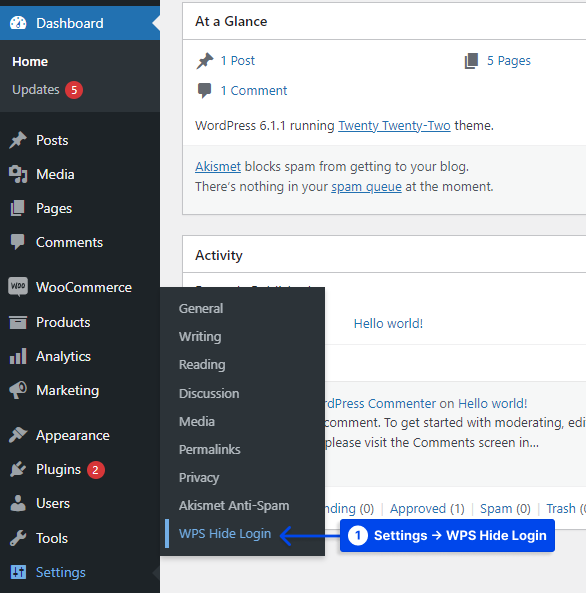
- Fügen Sie die neue Anmelde-URL im Feld Anmelde -URL hinzu.
- Fügen Sie die Umleitungs-URL in der Umleitungs-URL hinzu . Es wird ausgelöst, wenn jemand versucht, auf die Standardseite
wp-login.phpund daswp-adminVerzeichnis zuzugreifen, ohne sich bei der Site anzumelden. - Klicken Sie auf die Schaltfläche Änderungen speichern .
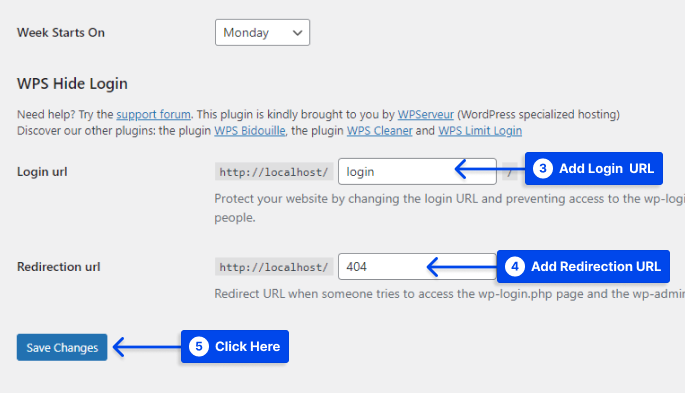
Methode 2: Ändern Sie Ihre WordPress-Anmeldeseite Bearbeiten Sie Ihre .htaccess Datei
Andere technische Möglichkeiten, die URL der WordPress-Anmeldeseite zu ändern oder auszublenden, umfassen das Bearbeiten Ihrer .htaccess -Datei.
In typischen cPanel-Installationen definiert die .htaccess -Datei Regeln und legt systemweite Einstellungen fest. Es gibt zwei Möglichkeiten, wie .htaccess verwendet werden kann, um die Anmeldeseite auszublenden.
Die erste Möglichkeit, Ihre WordPress-Anmeldeseite durch Bearbeiten Ihrer .htaccess -Datei zu ändern, besteht darin, Ihre Anmeldeseite mit .htpasswd zu schützen, sodass jeder, der auf die Seite zugreift, ein Passwort eingeben muss.
Zweitens können Sie Ihre Anmeldeseite nur für IP-Adressen aus einer Liste vertrauenswürdiger Adressen verfügbar machen.
Methode 3: Ändern Sie die WordPress-Anmelde-URL ohne Plugin
Eine Variation der wp-login.php Datei kann verwendet werden, um die WordPress-Anmelde-URL zu ändern. Es wird dringend empfohlen, dass Sie einen Texteditor verwenden, um diesem Prozess zu folgen, da Sie Änderungen an einer WordPress-Kerndatei vornehmen werden.
Darüber hinaus können Sie automatische Updates des WordPress-Kerns deaktivieren, um zu verhindern, dass die ursprüngliche wp-login.php Datei ohne Ihr Wissen neu installiert wird.
Befolgen Sie also diese Schritte, um die Anmelde-URL mithilfe der Datei wp-login.php zu ändern:
- Habe ein Backup von
WP-Login.php.
Da Sie die Datei wp-login.php werden, ist es wichtig, eine Sicherungskopie zu haben, um alle vorgenommenen Änderungen rückgängig zu machen, insbesondere wenn Sie die Datei zuvor geändert haben.
WordPress-Installationen enthalten eine Datei namens wp-login.php am Anfang des Verzeichnisses. Die neueste Version von WordPress bietet Ihnen die einfachste Möglichkeit, auf wp-login.php wenn Sie sie noch nie geändert haben.
Es ist auch möglich, ältere WordPress-Versionen herunterzuladen, wenn nicht die neueste WordPress-Version auf Ihrer Website verwendet wird.
- Benennen Sie die Datei
WP-Login.phpum.
Sie sollten die ursprüngliche wp-login.php- Datei umbenennen, sobald Sie ein Backup erstellt haben. Dieser wird später mit Hilfe eines WordPress-Hooks als neuer Dateiname bei WordPress registriert.
Die Datei kann in einen beliebigen Namen Ihrer Wahl umbenannt werden. Viele WordPress-Benutzer benennen ihre Anmeldedateien mit demselben Namen um, den sie für ihre Anmelde-URL verwenden. Es ist jedoch wichtig zu beachten, dass sie nicht unbedingt übereinstimmen müssen.
- Ersetzen Sie alle Referenzen von
wp-login.
Sie können alle Verweise auf wp-login mithilfe der Funktion Suchen und Ersetzen durch eine neue Anmelde-URL ersetzen. Die Funktion Suchen & Ersetzen ist in allen Texteditoren und IDEs verfügbar.
Befolgen Sie diese Schritte, um dies in Visual Studio zu tun:
a. Gehen Sie zur Option Suchen und Ersetzen auf der Registerkarte Bearbeiten .
b. Geben Sie wp-login in das Feld Suchen ein.

c. Geben Sie Ihren neuen URL-Pfad in das Feld Ersetzen ein.
d. Klicken Sie auf die Schaltfläche Alle ersetzen .
Nachdem Sie auf diese Schaltfläche geklickt haben, sollten Sie eine Bestätigung sehen, dass der Such- und Ersetzungsvorgang abgeschlossen ist.
e. Speichern Sie die Änderungen, bevor Sie den Editor verlassen.
- Laden Sie die neue WordPress-Anmeldedatei hoch.
Nun müssen Sie Ihre neue WordPress-Anmeldedatei auf Ihre Website hochladen. Der einfachste Weg, dies zu tun, ist die Verwendung eines FTP -Clients oder eines Dateimanagers, der über Ihr Hosting-Kontrollfeld verfügbar ist.
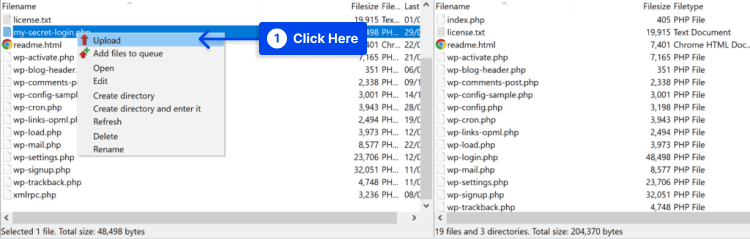
- Ändern Sie die Dateiberechtigungen auf 644 oder 640 , wenn die neue Anmeldedatei hochgeladen wurde.
Hinweis : Wenn Sie diesen Schritt nicht ausführen, können Sie in Zukunft nicht mehr auf die Anmeldeseite zugreifen.
- Filter-Hooks für Logout & Lost Password zu
functions.phphinzufügen.
Die Datei wp-login.php wird standardmäßig von WordPress verwendet, um Benutzer abzumelden. Das Ergebnis ist, dass selbst wenn sich die Datei, mit der Sie sich bei Ihrer Website anmelden, ändert, WordPress immer noch versucht, Sie mithilfe der Datei wp-login.php von Ihrer Website abzumelden.
Um dieses Problem zu lösen, sollten Sie den Filter-Hook logout_url verwenden, mit dem Sie die URL ändern können, an die Benutzer beim Abmelden weitergeleitet werden.
Außerdem kann die lostpassword_url verwendet werden, um zu überprüfen, ob die auf dem WordPress-Anmeldeformular angezeigte verlorene Passwort-URL korrekt ist.
Um diese Hooks zu implementieren, müssen Sie den folgenden Code kopieren und in die Datei functions.php Ihres Designs einfügen:
// Filter & Function to rename the WordPress logout URL add_filter( 'logout_url', 'betterstudio_logout_page', 10, 2 ); function betterstudio_logout_page( $logout_url) { return home_url( '/my-secret-login.php'); // The name of your new login file } // Filter & Function to rename Lost Password URL add_filter( 'lostpassword_url', 'betterstudio_lost_password_page', 10, 2 ); function betterstudio_lost_password_page( $lostpassword_url ) { return home_url( '/my-secret-login.php?action=lostpassword'); // The name of your new login file }Durch die Verwendung dieses Codes werden Benutzer korrekt abgemeldet und auf die neue Anmeldeseite geleitet.
Hinweis : Sie müssen my-secret-login in den Anmeldepfad ändern, den Sie verwenden.
Typischerweise enthalten WordPress-Themes eine functions.php -Datei, die sich ganz oben befindet. Obwohl Sie Designs im WordPress-Adminbereich bearbeiten können, müssen Sie diese Funktion deaktivieren, um die Sicherheit zu gewährleisten.
Die Datei functions.php kann offline aktualisiert und dann über FTP oder einen Dateimanager aktualisiert werden.
Eine praktische Alternative ist die Verwendung eines Snippets-Plugins wie Code Snippets, das den von Ihnen eingegebenen Code automatisch in ein beliebiges Thema einfügt.
- Testen Sie die neue Anmelde-URL.
Wenn alle Schritte korrekt ausgeführt wurden, sollten Sie sich jetzt mit Ihrer neuen Anmelde-URL anmelden können. Daher sollten Sie nach dem Abmelden zu Ihrer neuen Anmelde-URL weitergeleitet werden. Bevor Sie mit dem nächsten Schritt fortfahren, wird empfohlen, dies zu testen.
- Lösche die alte
wp-loginDatei von deiner Website.
Sobald Sie bestätigt haben, dass Ihre neue Anmelde-URL korrekt funktioniert, löschen Sie die ursprüngliche wp-login.php Datei von Ihrer Website über FTP oder eine Dateiverwaltungsanwendung.
Auf diese Weise stellen Sie sicher, dass niemand, der versucht, über die alte Anmelde-URL auf Ihre Website zuzugreifen, dies nicht tun kann.
/wp-admin/ und wp-login.php leiten Benutzer in den WordPress-Adminbereich weiter, um sich anzumelden. Jeder, der versucht, auf /wp-admin/ oder wp-login.php sollte eine 404-Fehlermeldung sehen.
Möglicherweise können Sie den Filter-Hook login_url verwenden, wenn Sie nicht versuchen, den Speicherort Ihrer WordPress-Anmelde-URL zu verbergen, sondern einfach ihren Namen ändern möchten.
Der login_url -Filter-Hook ändert die Anmeldedatei, zu der Benutzer während der Anmeldung umgeleitet werden, und die URL, zu der Benutzer während des Zugriffs auf /wp-admin/ umgeleitet werden.
Wenn Sie also den login_url -Filter-Hook in Kombination mit der Datei login.php verwenden, wird jeder, der auf /wp-admin/ zugreift, automatisch auf Ihre neue Anmeldeseite umgeleitet.
Indem Sie Benutzer auf die neue Anmeldedatei umleiten, vereiteln Sie den Zweck, die Datei wp-login.php aus Sicherheitsgründen zu verstecken.
Obwohl es mehrere Möglichkeiten gibt, dieses Problem zu lösen, ist die oben gezeigte Methode einfacher.
Häufig gestellte Fragen zur WordPress-Anmelde-URL
In diesem Abschnitt werden häufig gestellte Fragen zum Thema beantwortet, um Ihnen zu helfen:
Obwohl WordPress es Ihnen standardmäßig nicht erlaubt, die Anmelde-URL zu ändern, können Sie den Vorgang automatisieren, indem Sie die Dateien bearbeiten, Hooks hinzufügen, .htaccess verwenden oder ein WordPress-Sicherheits-Plugin verwenden.
Am besten notieren Sie Ihre neue Anmelde-URL an einem sicheren Ort, wenn Sie sie erhalten. Wenn Sie sich die URL merken müssen, können Sie sie einfach abrufen.
Sie müssen im führenden WordPress-Verzeichnis nach dem neuen Dateinamen suchen oder in Ihrer geänderten .htaccess -Datei nach dem neuen Dateinamen suchen.
Sie können das Plugin, das Sie zum Ändern der WP-Anmelde-URL verwendet haben, vorübergehend deaktivieren, indem Sie das zugehörige Plugin-Verzeichnis umbenennen.
Mit dieser Methode wird die Anmelde-URL zurückgesetzt, bis sie erneut aktiviert wird. Sie können auch auf Ihre WordPress-Datenbank verweisen, da Plugins normalerweise die neuen Anmelde-URLs speichern.
Im Vergleich zu anderen Sicherheitsmaßnahmen, wie dem Deaktivieren von XML-RPC , bietet das Ändern der WordPress-Anmelde-URL nicht den gleichen Schutz wie das Verhindern von Angriffen und unbefugtem Zugriff auf die Website.
In vielen Fällen ist das Ändern der WordPress-Anmelde-URL ein sinnloses Unterfangen. Dieser zusätzliche Schritt kann sich jedoch für andere als lohnend erweisen, wenn er potenzielle Angreifer verlangsamt.
Fazit
In diesem Artikel wurde erklärt, warum Sie Ihre WordPress-Anmelde-URL ändern müssen, welche WordPress-Admin-URLs Sie ändern müssen und wie Sie die WordPress-Anmeldeseite mit drei Methoden ändern können.
Wir freuen uns sehr, dass Sie sich die Zeit genommen haben, diesen Artikel zu lesen. Wenn Sie Fragen oder Kommentare haben, hinterlassen Sie diese bitte im Kommentarbereich.
Unsere Facebook- und Twitter-Seiten werden regelmäßig mit neuen Inhalten aktualisiert, also denken Sie bitte daran, uns zu folgen, damit Sie auf dem Laufenden bleiben.
